Sadržaj:
Način 1: Druga stranica s brojem "dva"
Numeriranje stranica u dokumentu Word moguće je pomoću ugrađene funkcije, a to se radi vrlo jednostavno. No ponekad prvi list ne zahtijeva broj — u tom slučaju standardni način numeracije neće funkcionirati. Za početak iskoristite jedan od načina standardne numeracije.
Više informacija: Kako numerirati stranice u Microsoft Wordu
Nakon što su sve stranice numerirane, kako biste drugoj stranici dokumenta dodali broj "dva", postupite na sljedeći način:
- Idite na karticu "Umetanje", koja se nalazi na gornjoj traci. U okviru "Zaglavlja i podnožja" otvorite izbornik opcija "Podnožje", ako se numeracija nalazi na dnu stranice, i odaberite funkciju "Promijeni podnožje".
- Pojavit će se nova kartica "Rad s zaglavljima i podnožjima". Označite opciju "Posebno podnožje za prvu stranicu" na gornjoj traci. Zatim pritisnite gumb za zatvaranje načina rada s zaglavljima i podnožjima, koji se nalazi na desnoj strani.
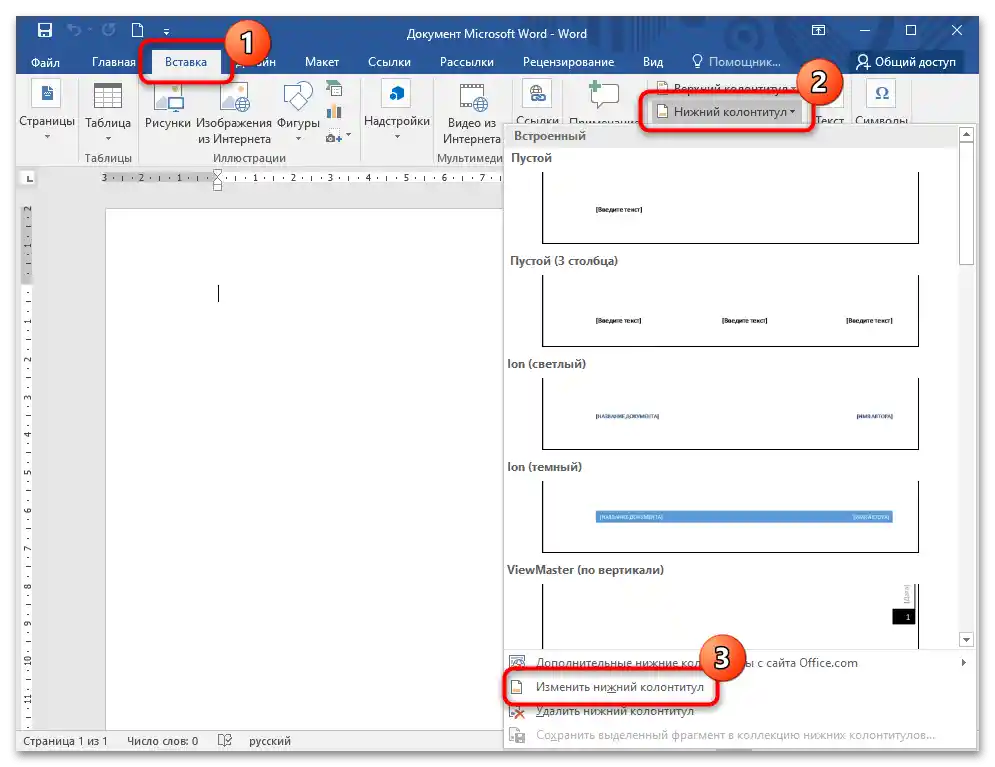
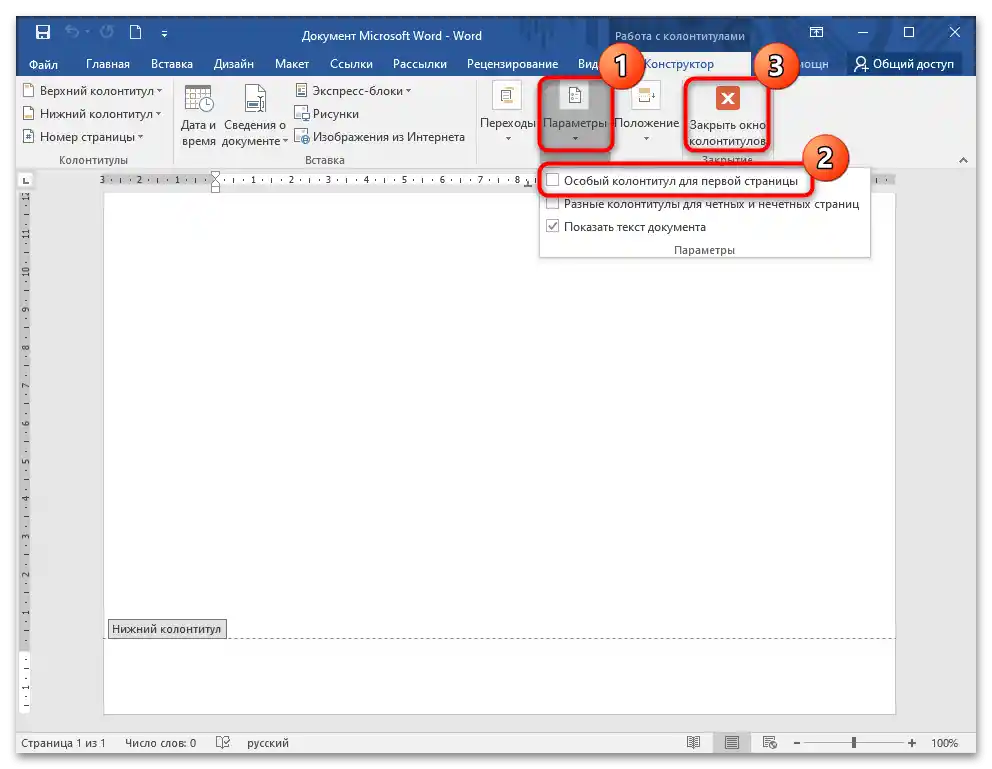
Nakon toga, svim stranicama osim prve bit će dodijeljeni odgovarajući brojevi, pri čemu će druga imati broj "dva".
Način 2: Isključivanje prikaza broja na prvoj stranici
Ako je dokument već numeriran, pomoću funkcija Microsoft Worda možete isključiti prikaz broja na prvoj stranici. Za to postupite prema uputama:
- U otvorenom dokumentu idite na karticu "Izgled". U okviru "Postavke stranice" kliknite na poveznicu za otvaranje dodatnog prozora. Ona se nalazi u donjem desnom kutu tog okvira.
- Kliknite na karticu "Izvor papira", kako biste postavili opcije.U odjeljku "Razlikovati zaglavlja" označite stavku "prve stranice", zatim kliknite na "U redu", kako bi promjene stupile na snagu.
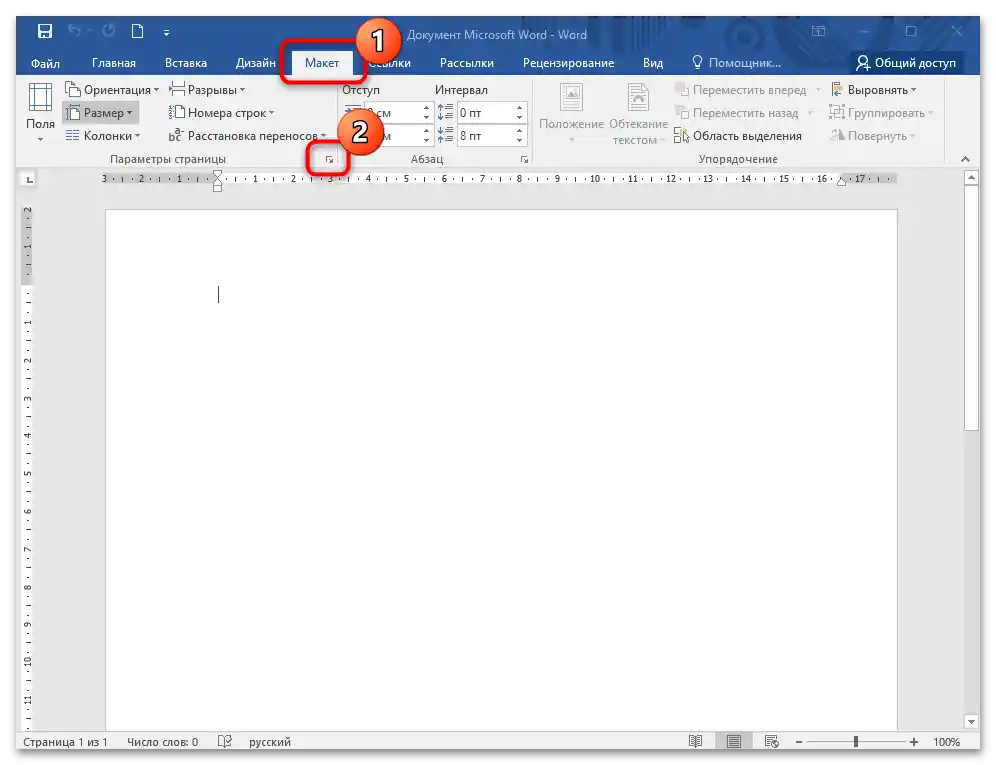
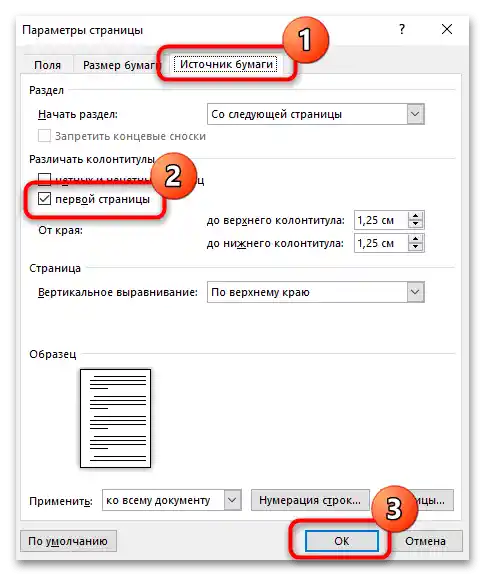
U ovom slučaju, numeracija prve stranice neće se prikazivati, ali će se nastaviti na drugom listu dokumenta.
Način 3: Druga stranica s brojem "jedan"
U nekim situacijama potrebno je da numeracija počne od drugog lista, a prva stranica pritom ne bude označena nijednim brojem. Na primjer, to se odnosi na naslovnicu. Tada će biti potrebno izvršiti sljedeće:
- Numerirajte cijeli dokument standardnim načinom. Idite na karticu "Umetanje", zatim kliknite na izbornik "Broj stranice" i u popisu pritisnite stavku "Format brojeva stranica".
- Otvorit će se dodatni prozor, gdje treba označiti stavku "početi s" u okviru "Numeracija stranica". Postavite vrijednost "0" pomoću strelice "dolje".
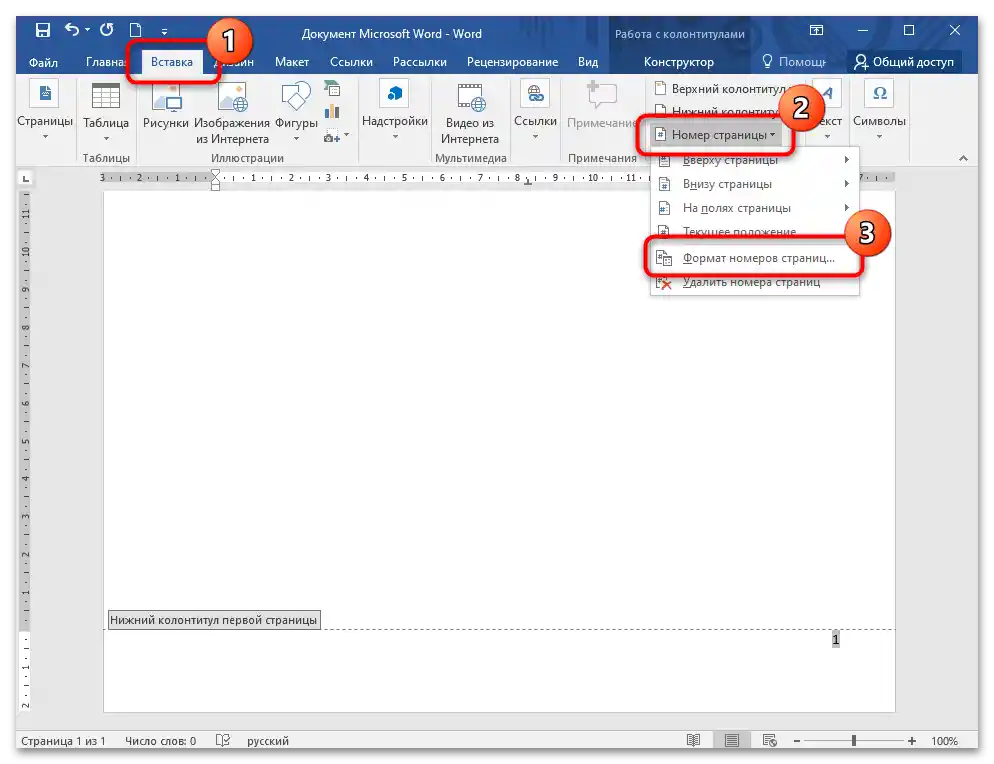
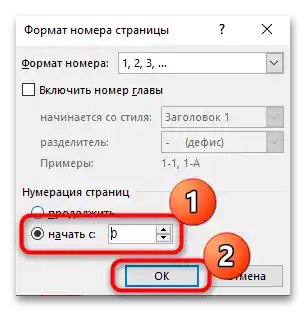
Nakon izvršenih postupaka, prva stranica bit će pod brojem "0", a druga — pod "1". Ako ne želite da se broj prikazuje na prvom listu, aktivirajte opciju "Posebno zaglavlje za prvu stranicu" na način opisan iznad.